~.qTp.~ 好久不见~~~ Hey dude @ Long time no see ·^o^·

利用 nmon 工具 监控linux设备硬件资源使用情况
上一篇 /
下一篇 2010-12-02 14:07:39
/ 个人分类:Load&Runner
在使用loadrunner进行性能测试时,对系统资源的监控尤为重要,loadrunner自身对windows系统的资源监控比较简单,但在对linux系统进行资源监控时我们常常感到束手无策,因为需要在被检测的系统中安转一些组件,然而有些情况下我们遇到的Linux是精简版或剪裁版,安装过多的组件是否好用单不说,对软件运行环境的影响也是有的。对于这种情况,同时也能够让监测资源工作脱离人工,我推荐一个比较不错的工具。 nmon是一种在AIX与各种Linux操作系统上广泛使用的监控与分析工具,相对于其它一些系统资源监控工具来说,nmon所记录的信息是比较全面的,它能在系统运行过程中实时地捕捉系统资源的使用情况,并且能输出结果到文件中,然后通过nmon_analyzer工具产生数据文件与图形化结果。
nmon所记录的数据包含以下一些方面(也是我们在寻找问题过程中所关注的资源点):
cpu占用率
内存使用情况
磁盘I/O速度、传输和读写比率
文件系统的使用率
网络I/O速度、传输和读写比率、错误统计率与传输包的大小
消耗资源最多的进程
计算机详细信息和资源
页面空间和页面I/O速度
用户自定义的磁盘组
网络文件系统 另外在AIX操作系统上,nmon还能监控到其他的一些信息,如异步I/O等。
2、下载安装nmon
如何获取nmon呢?我们可以在IBM的官方网站上免费下载获取,下载网址为:http://www.ibm.com/developerworks/wikis/display/WikiPtype/nmon
nmon的安装步骤如下:
1)用root用户登录到系统中;
2)建目录:#mkdir /test;
3)把nmon用ftp上传到/test,或者通过其他介质拷贝到/test目录中;
4)执行授权命令:#chmod –R 777 nmon (将目录及目录中所有文件同时授权)
3、nmon数据采集
3.1数据采集
为了实时监控系统在一段时间内的使用情况并将结果记录下来,我们可以通过运行以下命令实现:
#./nmon_x86_rhel45 -f -t -s 30 -c 180
(nmon_x86_rhel45是在nmon目录下的一个可执行文件)
n -f:按标准格式输出文件:<hostname>_YYYYMMDD_HHMM.nmon;
n -t:输出中包括占用率较高的进程;
n -s 30:每30秒进行一次数据采集
n -c 180:一共采集180次
输入命令回车后,将自动在当前目录生成一个hostname_timeSeries.nmon的文件,如果hostname为test1,生产的文件为:test1_090308_1313.nmon
通过sort命令可以将nmon结果文件转换为csv文件:
# sort test1_090308_1313.nmon > test1_090308_1313.csv
执行完sort命令后即可在当前目录生产test1_090308_1313.csv文件。
3.2生成图形化结果
为了分析nmon监控获得的结果,IBM还提供了相应的图形化分析工具nmon_analyser,通过nmonanalyser.xls工具可以把监控的结果文件转换成excel文件,方便分析系统的各项资源占用情况。
nmon analyser.xls工具的使用方法如下:
1、 打开nmon analyser.xls工具;
2、 调整excel宏安全性:工具-宏-安全性
(修改安全级别与可靠发行商)
(选择)安全级别:低
(勾上)信任所有安装的加载项和模板
(勾上)信任对于“Visual Baisc项目”的访问 如果是Excel2007的话,按照以下操作执行:
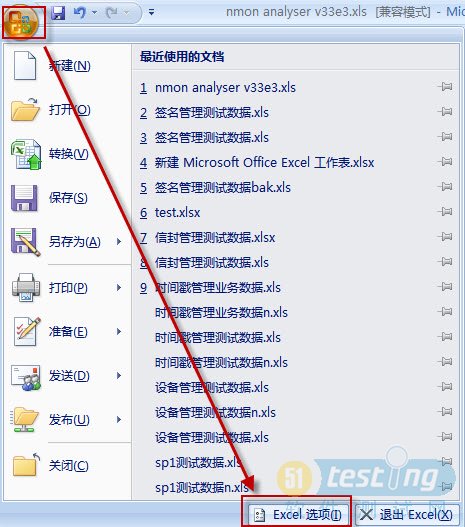
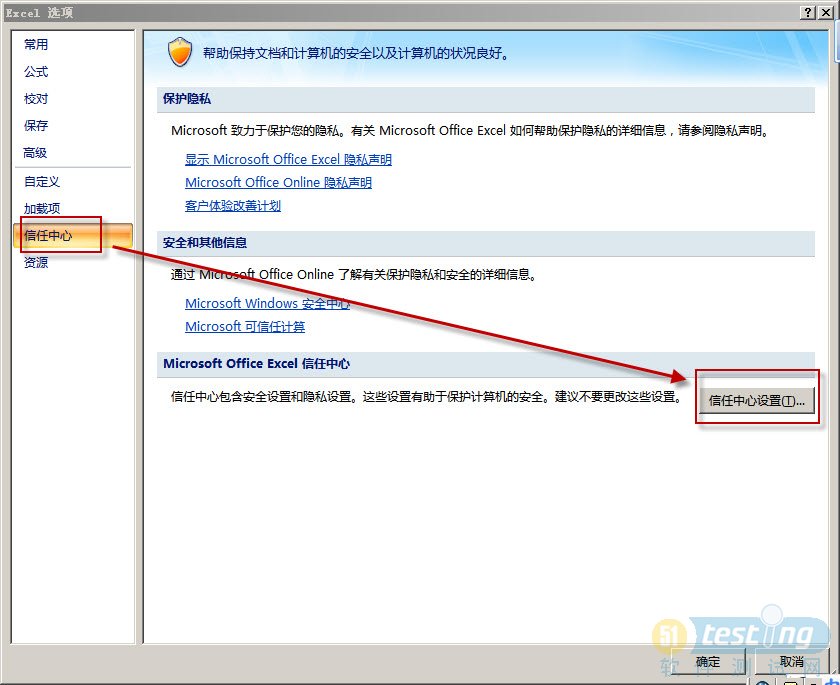
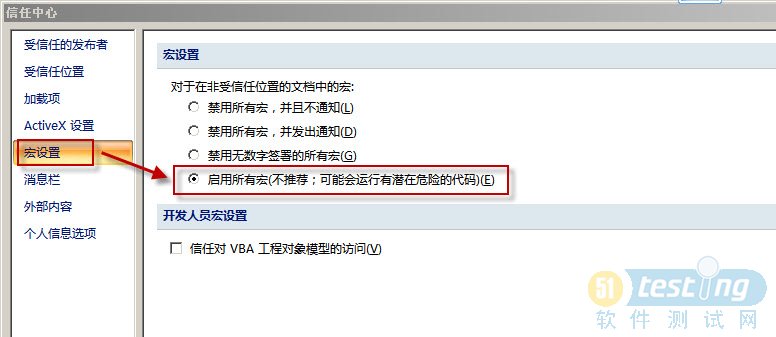
3、 修改完后,确定-关闭nmon analyser.xls,重新打开;
4、 点击Analyse nmon data按钮,加载之前下载的test1_090308_1313.csv文件,如下:

|
Analasy会自动进行分析,分析后数据如下:
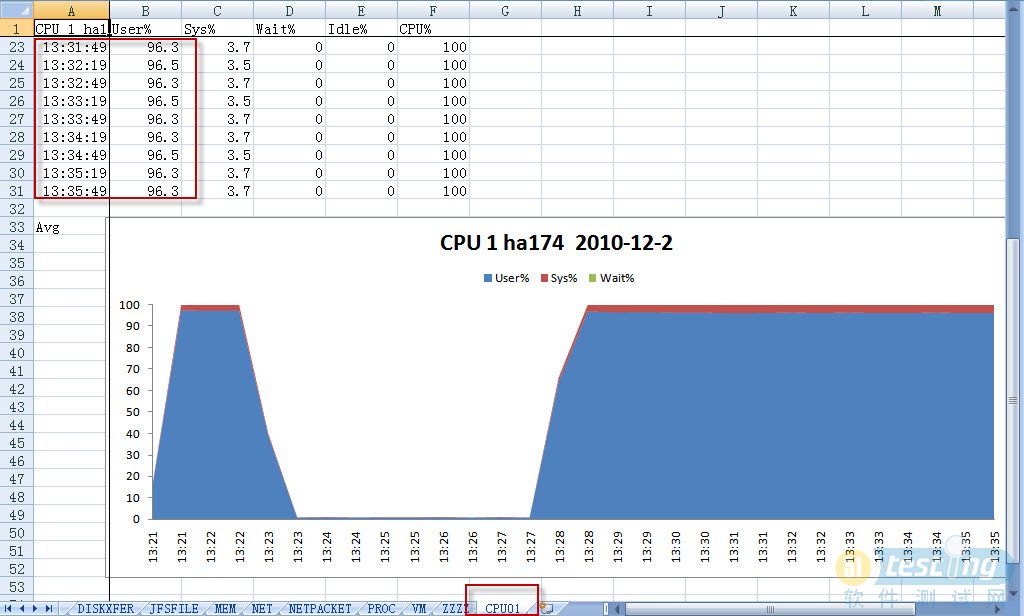
收藏
举报
TAG: